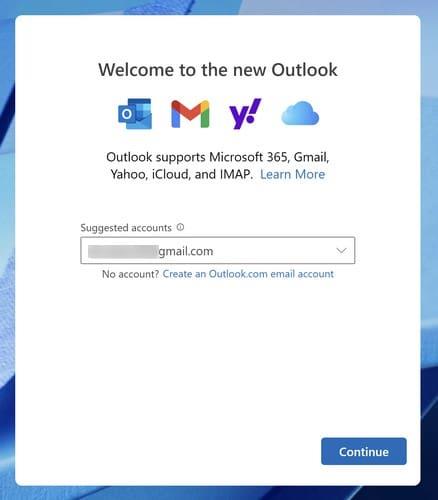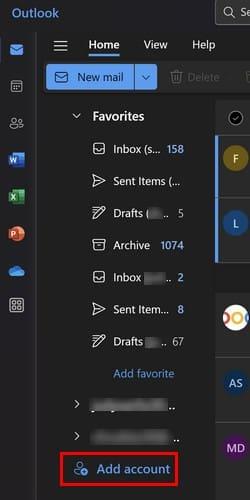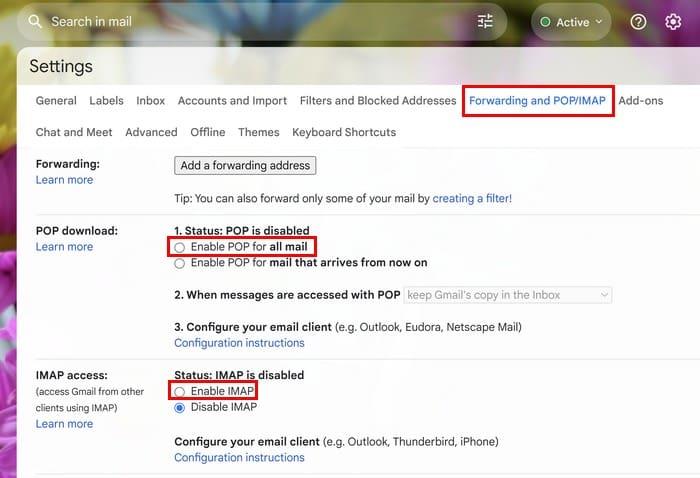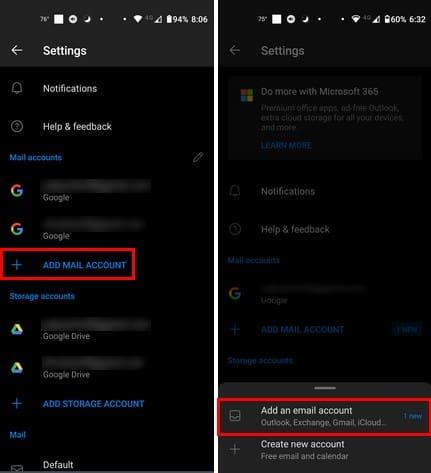Savienojot programmu Outlook 2023 ar Gmail, jums nav jāpārbauda e-pasts, izmantojot tikai pakalpojumu Gmail. Piekļuve e-pastam, izmantojot programmu Outlook, ir vienkāršāka nekā jebkad agrāk neatkarīgi no tā, vai izmantojat datoru vai Android ierīci. Varat izmantot visas lieliskās iespējas, ko piedāvā programma Outlook, piemēram, piespraust savus e-pasta ziņojumus saraksta augšdaļā, ko pašlaik nevarat darīt pakalpojumā Gmail. Turpiniet lasīt, lai uzzinātu, kā sākt pārbaudīt Gmail e-pastu, izmantojot programmu Outlook.
Savienojiet programmu Outlook 2023 ar Gmail, veicot šīs viegli izpildāmās darbības
Piezīme. Šajā rokasgrāmatā ir parādīts, kā savienot Gmail ar programmu Outlook, izmantojot Windows 11 datoru .
Tā kā ar programmu Outlook nebūs saistīts neviens Gmail konts, pirmā lieta, kas jums jādara, palaižot programmu Outlook savā Windows datorā, ir jāievada e-pasta adrese. Iespējams, jūs jau redzat to, kas ir saistīts ar jūsu Microsoft kontu, taču, ja vēlaties pievienot citu kontu, varat to izdarīt.
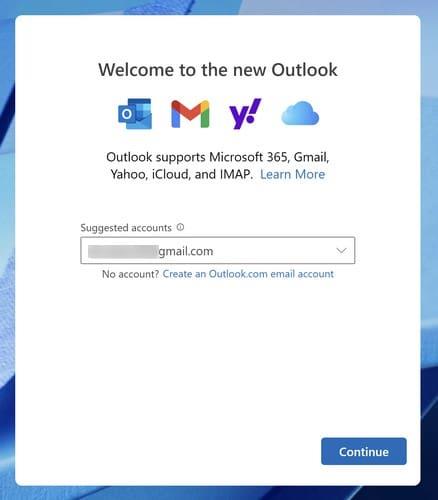
Nākamajā lapā noklikšķiniet uz zilās turpināt pogas . Jums ir jāpierakstās savā Gmail kontā, tāpēc sagatavojiet paroli. Ja pakalpojumā Gmail ir ieslēgta divu faktoru autentifikācija, jums būs jāievada kods.
Noteikti izlasiet informāciju, ko Microsoft parāda katrā darbībā. Jūs redzēsiet informāciju, piemēram, kā
tiek ievērota jūsu privātums, un, lai turpinātu, noklikšķiniet uz zilās pogas Tālāk apakšējā labajā stūrī. Jums tiks arī jautāts, vai vēlaties kopīgot papildu diagnostikas un lietošanas datus. Izvēlieties opciju un noklikšķiniet uz Pieņemt . Pēc pēdējās pogas noklikšķināšanas jūsu Gmail konts tagad būs pieejams no programmas Outlook.
Kreisajā kolonnā tiks parādīts Gmail konts. Noklikšķiniet uz bultiņas pa kreisi no savas Gmail adreses, lai skatītu nosūtītos vienumus, dzēstos vienumus, arhīvus un visas jūsu izveidotās mapes. Lai Outlook iesūtnei piešķirtu tīrāku izskatu, noklikšķiniet uz bultiņas, kas tagad būs vērsta uz leju, lai paslēptu visas opcijas.
Kā programmai Outlook pievienot citus Gmail kontus
Lielākajai daļai Gmail lietotāju ir vairāk nekā viens Gmail konts. Jums var būt viens darbam un otrs personīgai lietošanai. Ja vēlaties pievienot citu e-pasta adresi, zem jau pievienotā Gmail konta noklikšķiniet uz opcijas Pievienot kontu.
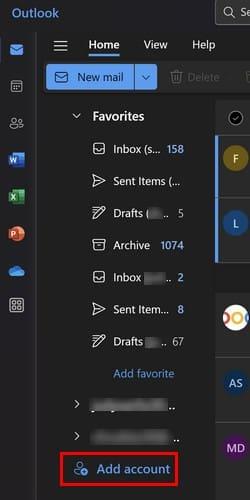
Ko darīt, ja nevarat pievienot Gmail kontu
Pārbaudes laikā, veicot iepriekš minētās darbības, nekādas problēmas neradās. Bet, ja nevarat pievienot savu Gmail kontu, jums ir jāiespējo POP lejupielāde un jāieslēdz IMAP piekļuve . Lai to izdarītu, atveriet vēlamo pārlūkprogrammu un piesakieties savā Gmail kontā. Noklikšķiniet uz zobrata augšējā labajā stūrī.
Atlasiet Skatīt visus iestatījumus un noklikšķiniet uz cilnes Pārsūtīšana un POP/IMAP . Lai lejupielādētu POP, noklikšķiniet uz Iespējot POP visiem ziņojumiem (arī tiem, kas jau ir lejupielādēti) . Varat arī izvēlēties opciju pastam, kas tiek saņemts no šī brīža, taču ar pirmo opciju varat piekļūt visiem saviem e-pastiem.
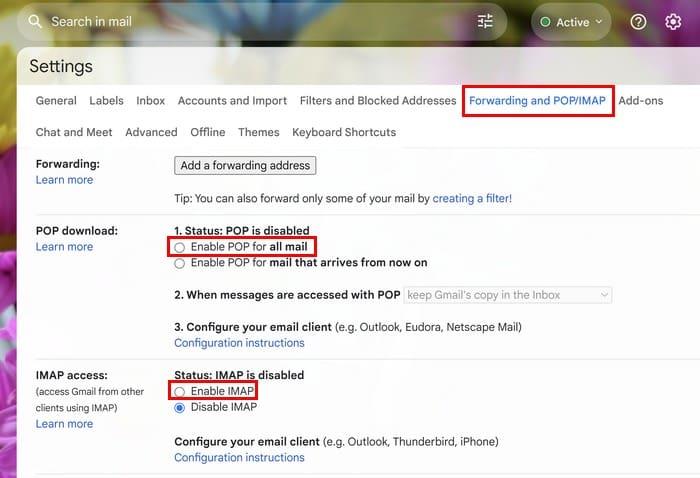
Sadaļā IMAP piekļuve noklikšķiniet uz opcijas Iespējot IMAP . Neaizmirstiet noklikšķināt uz opcijas Saglabāt izmaiņas apakšā, kad esat pabeidzis veikt šīs izmaiņas. Atkārtojiet iepriekš minētās darbības, lai pievienotu savu Gmail adresi programmai Outlook.
Kā noņemt Gmail kontu no Outlook Windows lietotnes
Lai noņemtu kontu, atveriet programmu Outlook un noklikšķiniet uz zobrata , lai atvērtu iestatījumus . Noklikšķiniet uz cilnes Konti un uz konta pogas Pārvaldīt . Poga Noņemt būs zem konta informācija. Pēdējā darbība būtu konta noņemšana no šīs ierīces vai visām ierīcēm.
Kā savienot programmu Outlook 2023 ar Gmail operētājsistēmā Android
Tagad, kad esat pievienojis savu Gmail kontu programmai Outlook operētājsistēmā Windows, varat to izdarīt arī Android lietotnē, veicot šīs darbības. Lejupielādējiet programmu Outlook no pakalpojuma Google Play, ja vēl neesat to izdarījis. Kad lietotne ir instalēta, tiks parādīta lapa Laipni lūdzam programmā Outlook. Pieskarieties pogai Pievienot kontu un pēc tam pogai Pievienot Google kontu .

Outlook parādīs to Gmail kontu sarakstu, kas jau ir jūsu Android ierīcē. Izvēlieties vienu no saraksta un uzmanīgi izlasiet, ko jūs atļaujat lasīt programmai Outlook, piekļūstot savam kontam. Kad velciet uz leju, pieskarieties pogai Atļaut . Outlook jautās, vai vēlaties pievienot citu kontu. Ja to darāt, pieskarieties pogai Pievienot; ja nē, pieskarieties opcijai Varbūt vēlāk.
Pieskaroties opcijai Varbūt vēlāk, tiksiet novirzīts uz Outlook iesūtni, lai skatītu visus savus e-pasta ziņojumus. Ja nākotnē vēlaties pievienot citu kontu, pieskarieties Google ikonai augšējā kreisajā stūrī un pieskarieties zobratam, lai atvērtu iestatījumus.
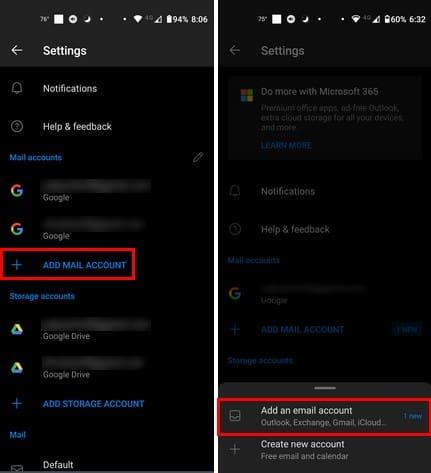
Pieskarieties opcijai Pievienot pasta kontu un opcijai Pievienot e-pasta kontu . Ja pievienojāt kontu, kas atšķiras no jūsu Microsoft konta e-pasta, jūs redzēsit šo e-pasta ziņojumu kā ieteikto e-pasta ziņojumu, ko pievienot. Bet, lai pievienotu citu kontu, pieskarieties vienumam Izlaist šo kontu. Atkārtojiet tikko pabeigto procesu, lai pievienotu papildu kontu. Nosūtot pirmo e-pasta ziņojumu, neaizmirstiet programmā Outlook pievienot emocijzīmi .
Kā pārslēgties starp kontiem
Tā kā vienlaikus varat redzēt tikai vienu iesūtni, varat pārslēgties starp kontiem, pieskaroties profila attēlam augšējā kreisajā stūrī. Pieskarieties kontam, kuru vēlaties skatīt, un tas ir viss.
Kā noņemt Gmail kontu no Outlook operētājsistēmā Android
Lai noņemtu Gmail kontu, pieskarieties profila attēlam augšējā kreisajā stūrī, pēc tam noklikšķiniet uz zobrata. Sadaļā Pasta konti atlasiet kontu, kuru vēlaties noņemt. Izvēlieties opciju Noņemt kontu.
Secinājums
Iesūtnes notīrīšana ir daudz vienkāršāka, ja visi Gmail konti ir vienuviet. Microsoft jau ir paziņojusi, ka 2024. gadā tas aizstās Windows Mail lietotni ar Outlook, tāpēc mēs varētu arī pierast pie lietotnes lietošanas. Programmā Outlook Windows ir vieglāk skatīt visus savus e-pasta ziņojumus no dažādiem kontiem, taču, izmantojot Android, ir jāveic dažas papildu darbības. Cik Gmail kontus pievienojāt? Dalieties savās domās zemāk esošajos komentāros un neaizmirstiet kopīgot rakstu ar citiem sociālajos medijos.